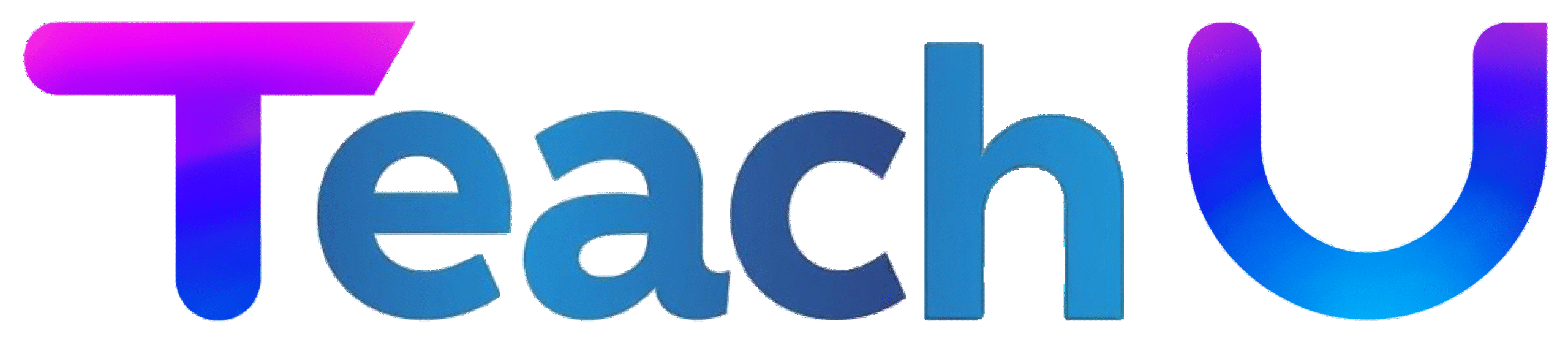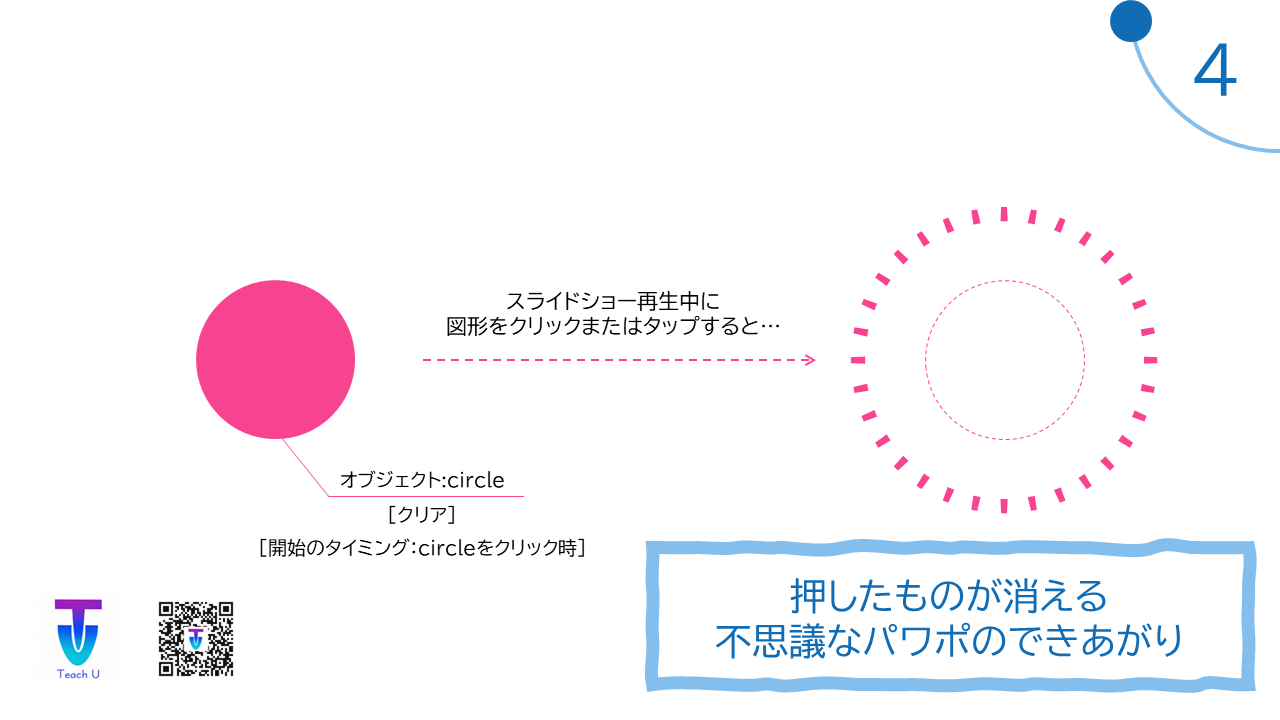TU Partsとは,「Teach Uで配布しているPowerPointのアニメーション設定済Parts」のことです。
TU Partsの活用イメージ
上の動画に出てくる黒い四角。この四角に予めアニメーションが設定されています。この場合,「押したタイミングで消える」という設定をしています。
具体的には,上の動画にあるように,アニメーションの[終了]の中の[フェード]を設定しています。また,クリックしたタイミングでフェードの消去が発動する[開始のタイミング(トリガー)]という設定をしています。このアニメーション設定済の黒い四角は,[A005[TUP]押すと消える四角]からダウンロードできますので,興味のある方はダウンロードして,これまで作ってきたご自身のPowerPointに,ダウンロードしたPowerPointファイルの中の黒い四角だけコピー&ペーストしてみてください。ご自身のPowerPointに,[押すと消える黒い四角]がコピペされると思います。この黒い四角はPowerPointの素材なので,PowerPoint上で色や幅など変えることが可能です。
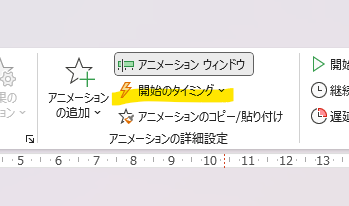
設定上はちょっと複雑で,知っていればできるのですが,知らないとよくわからない設定です。Teach Uでは,設定を知らない方でも使えるように,予めアニメーションの設定を済ませておき,その設定済みのパーツをTU Partsとして配布しています。PowerPointには[オブジェクトをコピーした際,そのオブジェクトに予め設定したアニメーション等の性質を,ペーストしただけである程度引き継げる]という特徴があるので,TU Partsにはそれを生かしています。
TU Partsの概念図
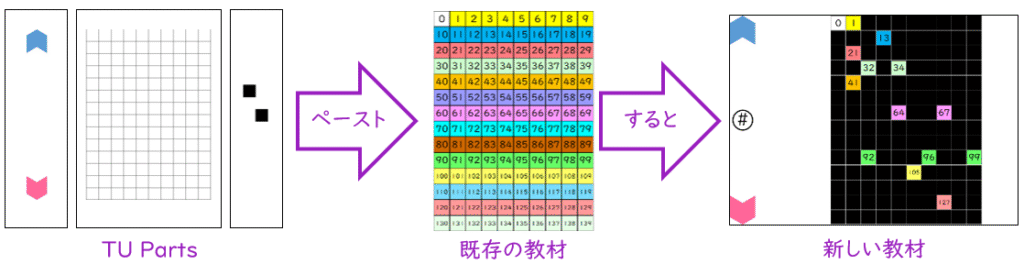
こちらはTU Partsの概念を示した図ですが,この場合は,ブルーの矢印(前のスライドに戻る)とピンクの矢印(次のスライドに進む)と,碁盤目状の表の画像と,押すと消える黒い四角を,カラフルな数表の上に貼り付け,押すと数字が表示される表のPowerPoint教材にしています(04002[数学]0からならんだ数字)。押すと消える黒い四角は,1つだけアニメーション設定をし,それを複製して整列させることでこの教材を作っています。
TU Parts の機能を最大限に発揮するための設定
TU Parts の機能を最大限に発揮するために,まず必要な設定です。TU Partsを使い始めると必ずぶつかる壁なので,困った時は上の動画を見て解決してください。
TU Partsを使いこなすちょいワザ
PowerPoint教材を作っていると,複数を選択したり,同じものを大量に複製したりする場面があります。上の動画では,そんな時に知っていると便利なちょいワザをご紹介しています。